excel单元格点击十字设置技巧大全
时间:2025-06-05 19:27:17 230浏览 收藏
在使用Excel查看数据时,常常会忘记当前选中的单元格。为了解决这个问题,可以启用Excel的阅读模式。通过设置,点击单元格后会显示为十字形图标。具体方法包括在Office Excel中通过ALT+F11键打开Visual Basic窗口,并输入相关代码,或在WPS Excel中通过“视图”选项卡激活阅读模式。以下是详细的设置步骤和效果展示。
当我们使用Excel单元格来查看数据时,有时会遇到一个问题,即在浏览过程中容易忘记当前选中的单元格是哪一个。为了解决这一问题,我们可以启用Excel中的阅读模式。一旦开启该模式,点击某个单元格后,它将显示为十字形图标,如下图所示:
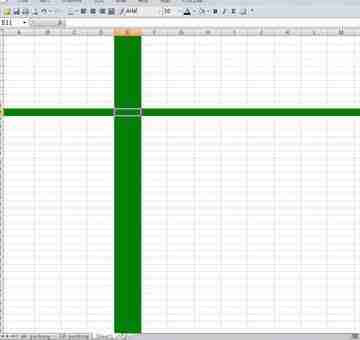
在Office Excel中设置的方法如下:
打开Excel文件,按下ALT+F11键,这将打开Microsoft Visual Basic窗口。
在新建的窗口中输入以下代码:
Private Sub Worksheet_SelectionChange(ByVal Target As Range) If Target.EntireColumn.Address = Target.Address Then Cells.Interior.ColorIndex = xlNone Exit Sub End If If Target.EntireRow.Address = Target.Address Then Cells.Interior.ColorIndex = xlNone Exit Sub End If Cells.Interior.ColorIndex = xlNone Rows(Selection.Row & ":" & Selection.Row + Selection.Rows.Count - 1).Interior.ColorIndex = 10 Columns(Selection.Column).Resize(, Selection.Columns.Count).Interior.ColorIndex = 10 End Sub用户可以根据个人喜好调整
ColorIndex值以获得满意的颜色效果。以下是设置后的截图: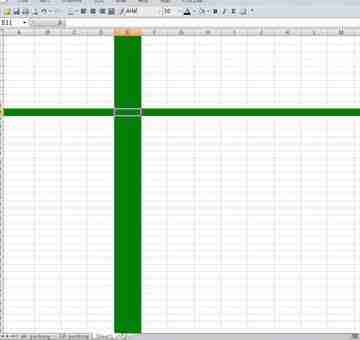
对于WPS Excel,设置步骤如下:
首先切换到“视图”选项卡;
在此界面里,找到并点击“阅读模式”,这样就能激活阅读模式了,具体可参考下图:
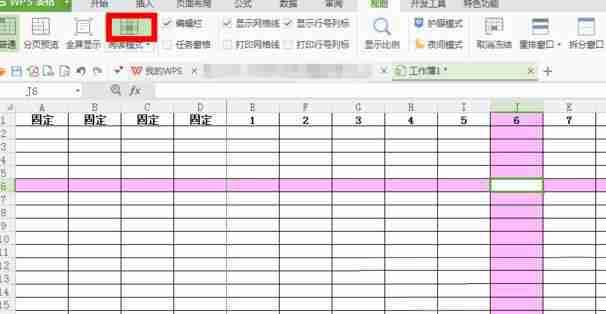
以上就是关于如何让Excel中点击单元格显示十字的操作指南,如果你也有类似的需求,不妨按照上述步骤试一试!
今天关于《excel单元格点击十字设置技巧大全》的内容介绍就到此结束,如果有什么疑问或者建议,可以在golang学习网公众号下多多回复交流;文中若有不正之处,也希望回复留言以告知!
相关阅读
更多>
-
501 收藏
-
501 收藏
-
501 收藏
-
501 收藏
-
501 收藏
最新阅读
更多>
-
414 收藏
-
219 收藏
-
111 收藏
-
130 收藏
-
491 收藏
-
320 收藏
-
403 收藏
-
461 收藏
-
265 收藏
-
210 收藏
-
182 收藏
-
465 收藏
课程推荐
更多>
-

- 前端进阶之JavaScript设计模式
- 设计模式是开发人员在软件开发过程中面临一般问题时的解决方案,代表了最佳的实践。本课程的主打内容包括JS常见设计模式以及具体应用场景,打造一站式知识长龙服务,适合有JS基础的同学学习。
- 立即学习 543次学习
-

- GO语言核心编程课程
- 本课程采用真实案例,全面具体可落地,从理论到实践,一步一步将GO核心编程技术、编程思想、底层实现融会贯通,使学习者贴近时代脉搏,做IT互联网时代的弄潮儿。
- 立即学习 516次学习
-

- 简单聊聊mysql8与网络通信
- 如有问题加微信:Le-studyg;在课程中,我们将首先介绍MySQL8的新特性,包括性能优化、安全增强、新数据类型等,帮助学生快速熟悉MySQL8的最新功能。接着,我们将深入解析MySQL的网络通信机制,包括协议、连接管理、数据传输等,让
- 立即学习 500次学习
-

- JavaScript正则表达式基础与实战
- 在任何一门编程语言中,正则表达式,都是一项重要的知识,它提供了高效的字符串匹配与捕获机制,可以极大的简化程序设计。
- 立即学习 487次学习
-

- 从零制作响应式网站—Grid布局
- 本系列教程将展示从零制作一个假想的网络科技公司官网,分为导航,轮播,关于我们,成功案例,服务流程,团队介绍,数据部分,公司动态,底部信息等内容区块。网站整体采用CSSGrid布局,支持响应式,有流畅过渡和展现动画。
- 立即学习 485次学习
